
چگونه وردپرس را به نسخه قبلی کاهش دهیم؟! در این آموزش آسان می خواهیم به شما نشان دهیم که چگونه وردپرس را به نسخه قبلی کاهش دهید. شما یاد خواهید گرفت که چگونه وردپرس را به صورت دستی، بکاپ و با استفاده از یک افزونه به نسخه قبلی کاهش دهید.
کاهش ورژن وردپرس به چه معناست؟
کاهش رتبه وردپرس به معنای بازگشت به نسخه قدیمی فایل های اصلی وردپرس است. وردپرس به طور منظم نسخه های جدیدی را برای رفع اشکالات، آسیب پذیری ها و افزودن قابلیت های جدید منتشر می کند. شما می توانید لیست تمام نسخه ها را مستقیماً در آرشیو نسخه وردپرس بررسی کنید.
چه زمانی باید وردپرس را کاهش دهم؟
اگر بعد از آپدیت کردن ورژن وردپرس خود پلاگین ها و یا قالب شما به مشکل خورد میتوانید وردپرس خود را به نسخه قبلی کاهش دهید. به طور کلی، کاهش به نسخه قدیمی توصیه نمی شود زیرا ممکن است وب سایت شما را در معرض آسیب پذیری های شناخته شده ای قرار دهد که با جدیدترین نسخه فایل های اصلی وردپرس رفع شده اند. با این حال، برخی از افزونه ها یا تم ها ممکن است 100٪ با نسخه جدید سازگار نباشند. هنگامی که این اتفاق می افتد، ممکن است بخواهید به طور موقت وردپرس را به نسخه قبلی کاهش دهید.
چگونه وردپرس را کاهش دهیم؟
سه راه اصلی برای کاهش وردپرس به نسخه قبلی وجود دارد: دستی و با استفاده از یک افزونه و همچنین استفاده از بکاپ. هنگام کاهش نسخه، توصیه می شود که دومین نسخه جدید وردپرس را نصب کنید، مشروط بر اینکه با تم ها و افزونه های شما به خوبی کار کند.
چگونه سایت وردپرس خود را کاهش دهیم (3 روش)
روند کاهش رتبه سایت وردپرس شما به آنچه می خواهید انجام دهید بستگی دارد. ممکن است متوجه شوید که باید یک نسخه قبلی از کل وب سایت خود را بازیابی کنید، یا اینکه به جای خود وردپرس، فقط نیاز به بازگردانی یک پلاگین یا قالب دارید.
با در نظر گرفتن این موضوع، در اینجا شش راه مختلف برای بازگرداندن وب سایت خود آورده شده است. هر کدام نیاز متفاوتی را برطرف میکنند، بنابراین پیشنهاد میکنیم همه آنها را بخوانید تا ببینید کدامیک برای موقعیت خاص شما کاربرد بیشتری دارد.
1. نسخه وردپرس خود را به صورت دستی کاهش دهید
اگر درگیری شدیدی را تجربه می کنید که مانع از دسترسی شما به قسمت داشبورد وب سایت شما می شود، کاهش وردپرس به صورت دستی ممکن است بهترین یا تنها گزینه شما باشد. قبل از شروع، باید از سایت خود نسخه پشتیبان تهیه کنید تا ایمن باشید.
در مرحله بعد، شما باید تمام افزونه های خود را غیرفعال کنید. اگر به پشتیبان وردپرس دسترسی داشته باشید، که این کار بسیار آسان است. به سادگی کادر کنار هر افزونه را انتخاب کنید و از گزینه انبوه غیرفعال کردن استفاده کنید:
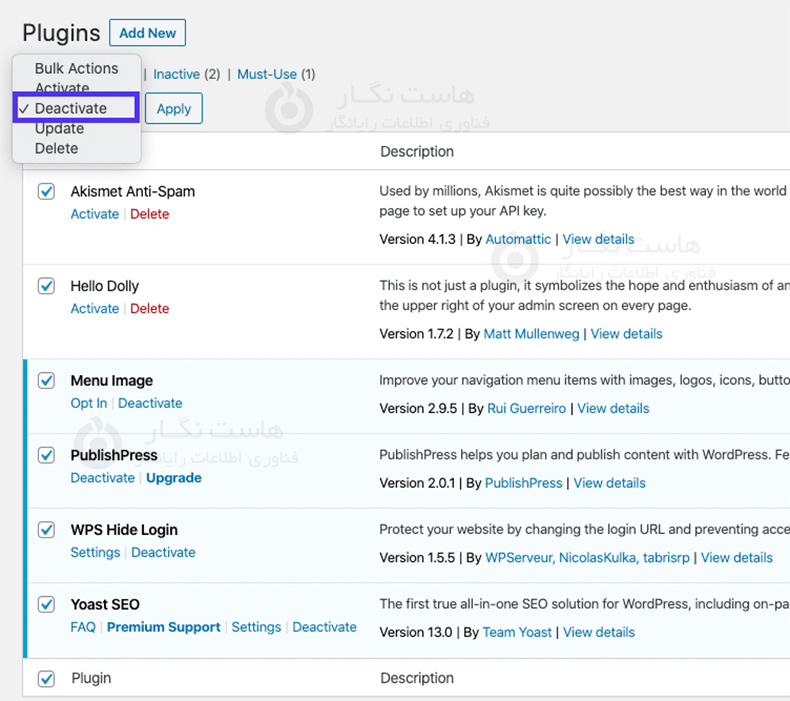
اگر به داشبورد خود دسترسی ندارید، می توانید با استفاده از پروتکل انتقال فایل امن (SFTP) و کلاینت مانند FileZilla، افزونه ها را به صورت دستی غیرفعال کنید. همچنین برای مراحل بعدی به این ابزارها نیاز خواهید داشت.
سپس باید نسخه مربوطه وردپرس را دانلود کنید. توصیه می کنیم از جدیدترین نسخه ممکن استفاده کنید، که معمولاً دومین نسخه اخیر است. میتوانید در آرشیو نسخه وردپرس به فایلهایی که نیاز دارید دسترسی داشته باشید:
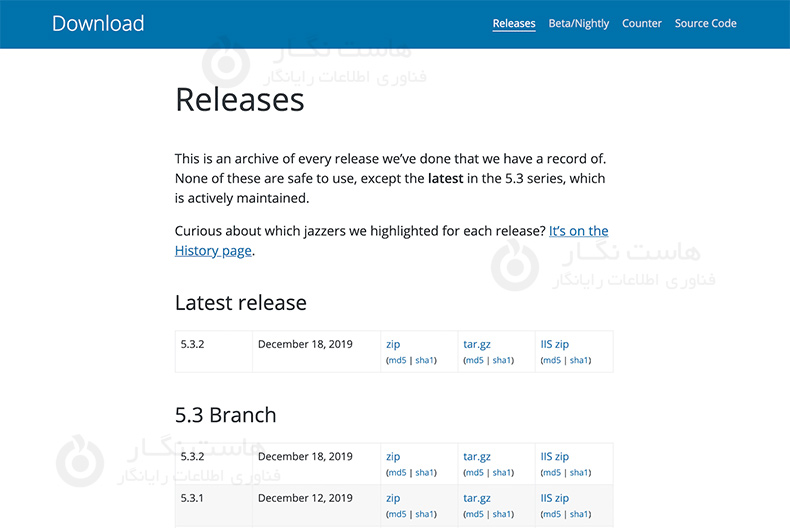
سپس با استفاده از FTP و FileZilla (یا کلاینت دیگر)، به فایل های سایت خود دسترسی پیدا کنید و دایرکتوری های wp-admin و wp-includes خود را حذف کنید.
پس از انجام این کار، تمام فایلها را از نسخه وردپرسی که میخواهید نصب کنید، به جز دایرکتوری wp-content آپلود کنید. وقتی از شما پرسیده شد که آیا میخواهید فایلها را بازنویسی کنید، گزینه Overwrite > Ok را انتخاب کنید:
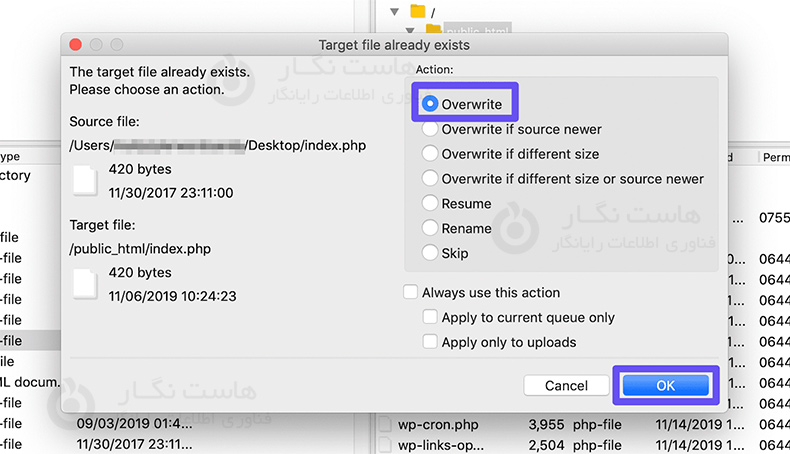
سپس، به داشبورد سایت خود بروید. ممکن است پیامی را مشاهده کنید که از شما می خواهد پایگاه داده خود را به روز کنید. اگر چنین است، بر روی درخواست Update WordPress Database کلیک کنید. پس از آن طبق معمول وارد سایت خود شوید.
اکنون باید دسترسی داشته باشید و نسخه قدیمی وردپرس را اجرا کنید:
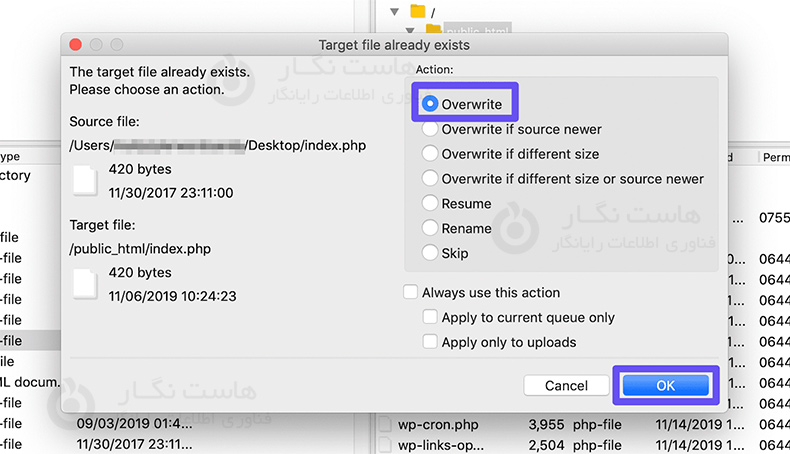
در این مرحله، میتوانید افزونههای خود را مجدداً فعال کنید و روی حل مشکل کار کنید.
ممکن است بخواهید به روز رسانی های خودکار را نیز غیرفعال کنید تا از نصب نسخه دیگری در وردپرس جلوگیری کنید. هنگامی که مشکل شما برطرف شد، می توانید از صفحه به روز رسانی در داشبورد خود به آخرین نسخه وردپرس بازگردید.
2. از WP Downgrade برای اجرای نسخه قبلی وردپرس استفاده کنید
اگر با FTP و ایده حذف فایل های اصلی راحت نیستید، افزونه ای برای کاهش رتبه وردپرس وجود دارد. اگر این ایده را دوست دارید، پس از پشتیبانگیری از سایت، افزونه WP Downgrade را نصب کنید:
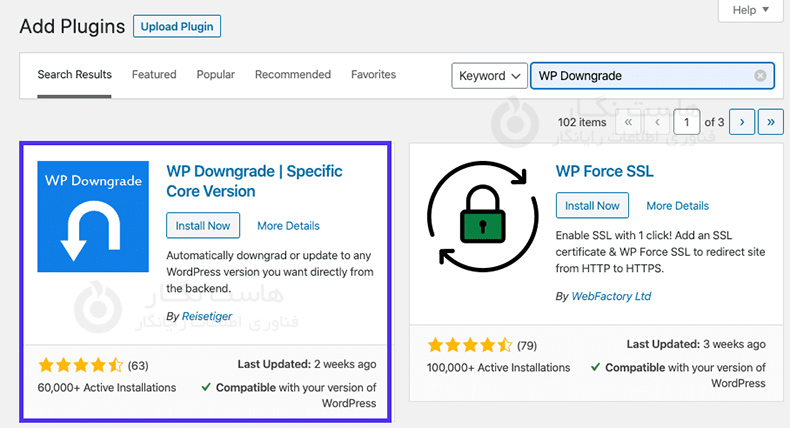
سپس به Settings > WP Downgrade بروید و نسخه مورد نظر وردپرس خود را در قسمت مربوطه وارد کنید:
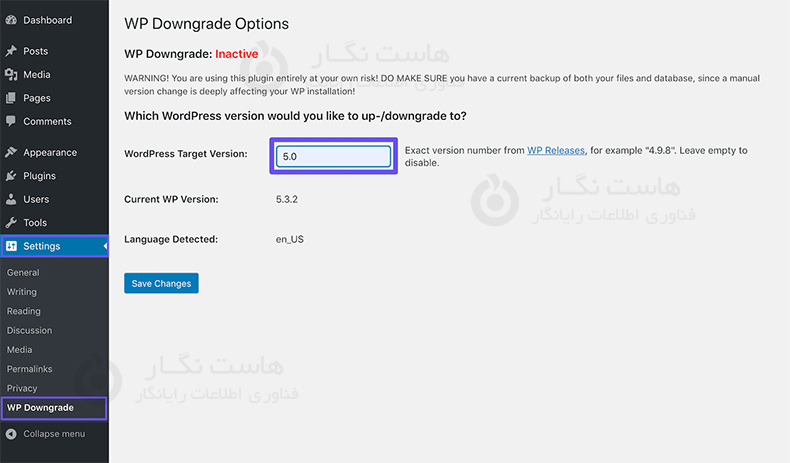
روی Save Changes کلیک کنید و سپس به صفحه Updates بروید. خواهید دید که نسخه هدف شما اکنون به عنوان "آخرین نسخه وردپرس" فهرست شده است:
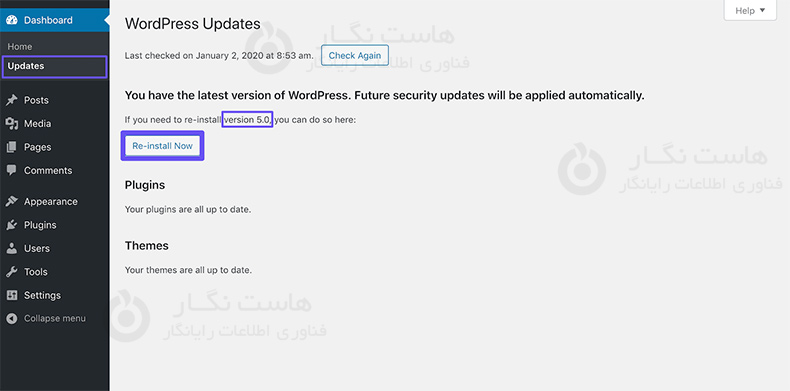
روی دکمه Re-install Now کلیک کنید تا تنزل کامل شود. به نظر می رسد وردپرس یک به روز رسانی معمولی را اجرا می کند، و سپس باید پیام خوش آمدگویی را برای نسخه هدف خود مشاهده کنید
برای نصب مجدد جدیدترین نسخه وردپرس پس از اتمام عیب یابی، باید به تنظیمات > WP Downgrade برگردید. می توانید نسخه مورد نظر خود را به آخرین به روز رسانی برگردانید و سپس روندی که در بالا توضیح داده شد را تکرار کنید.
3. نسخه پشتیان قبل آپدیت
یکی دیگر از راههای کاهش رتبه سایت، بازیابی یک نسخه پشتیبان از زمانی است که سایت شما نسخه قبلی وردپرس را اجرا میکرد. برای اینکه این کار انجام شود، البته، باید یک نسخه پشتیبان قابل اعتماد داشته باشید.
همچنین باید مطمئن شوید که کپی سایت شما در حال بازیابی هیچ محتوای کلیدی که اخیراً اضافه شده است را از دست ندهد. شما نمی خواهید به طور ناخواسته آخرین پست های خود را هنگام کاهش رتبه وردپرس از دست بدهید. اگر سایت شما بسیار پویا و بروز است، ممکن است این بهترین مسیر نباشد. برای بازیابی بکاپ میتوانید آموزش ما در این زمینه را دنبال کنید.
در این آموزش 3 راه برای تنزل ورژن وردپرس را معرفی کردیم. امیدواریم این مقاله آموزشی برای شما مفید بوده باشد، برای دیدن باقی آموزش ها میتوانید وارد منوی پشتیبانی بخش آموزش ها شوید، در صورتی که درباره این آموزش به مشکل یا سوالی برخورد کردید، میتوانید آن را در بخش دیدگاه بیان کنید.



